请注意::本文仅为方便您阅读而提供。本文由翻译软件自动翻译,可能未经校对。本文的英文版应被视为官方版本,您可在此找到最新信息。您可以在此处访问。
使用传统表格收款
上次更新时间: 2025年12月8日
创建包含通过HubSpot 支付或Stripe 支付处理收取数字付款功能的表单。例如,您可以在活动注册或网络研讨会注册时收取付款。
需要订阅 要使用HubSpot 付款,必须订购入门版、专业版或企业版。Stripe 支付处理适用于所有订阅,除个别情况外,也适用于全球范围。
开始之前
创建付款表单
创建带有一个或多个付款链接的旧表单:
- 在 HubSpot 帐户中,导航到营销 > 表单。
- 在右上角单击创建表格。
- 选择传统表单编辑器,然后在右上角单击下一步。
- 选择 "空白模板"从空白表单开始,或选择 "支付模板"。

- 在右上角单击开始。
- 设置支付链接:
- 如果您选择了付款模板,系统会自动引导您进入表单中的付款链接选项。
- 如果从头开始创建表格,请在左侧边栏菜单中打开支付 开关,然后单击选择支付链接。

- 单击选择付款链接 下拉菜单并选择付款链接。
- 为付款链接输入标签 。
- 要添加另一个付款链接,请单击+ 添加一个选项。
- 要编辑付款链接标签,请单击edit 编辑。
- 要删除付款链接,请将鼠标悬停在该链接上并单击删除。

- 要重新排列付款链接的顺序,请单击并使用dragHandle 拖动手柄拖动付款链接。
- 要按字母顺序排列付款链接,请单击排序。
- 要在表单中预选付款链接,请单击付款链接旁边的单选按钮。
- 要清除付款链接字段中的任何预选选项,请单击清除预选。
- 设置好付款链接后,继续设置表单。
- 当访客提交表单时,他们可以选择使用哪个付款链接提交表单。HubSpot 将捕获表单提交数据,然后访客将被重定向到相应的结账页面完成购买。了解有关买家结账体验的更多信息。
在 HubSpot 中查看支付表单提交情况
查看付款表单提交的方式与查看其他类型表单提交的方式相同:
- 在 HubSpot 帐户中,导航到营销 > 表单。
- 点击付款表单的名称。
- 在表单详情页面,单击 "提交"选项卡。
在 "提交"选项卡上,您可以查看已提交的付款。付款状态栏将显示付款状态,包括以下值:
- 待处理:付款正在处理中。付款处理完成后,状态将变为成功或失败。了解有关付款处理时间的更多信息。
- 成功: 已成功从买家收款。
- 失败:未成功从买家的付款方式中扣款。此状态仅适用于通过银行借记方式(如 ACH)或订阅付款。
- 未结: 买家已开始填写表格,但尚未完成付款结账流程。
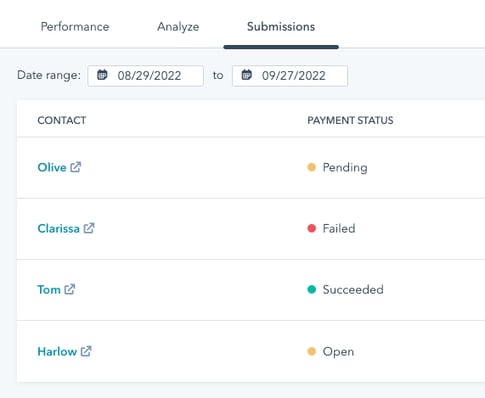
Payments
你的反馈对我们至关重要,谢谢。
此表单仅供记载反馈。了解如何获取 HubSpot 帮助。